Как да стартирам сканиране на компютъра си?
Обобщение на статията:
В тази статия ще обсъдим как да стартираме пълно сканиране на системата в Windows 10, използвайки Windows Security. Ще разгледаме и различни аспекти, свързани с сканиране на вируси, като проверка за вируси на вашия компютър, изпълнение на сканиране на защитник, честотата на сканирането на вируси и други. Ще предоставим стъпка по стъпка инструкции и ще отговорим на общи въпроси относно сканирането на вируси на компютри Windows.
Ключови точки:
1. Как да стартирам пълно системно сканиране в Windows 10?
2. Как проверявате за вируси на вашия компютър?
3. Как да стартирам сканиране на защитника?
4. Колко често трябва да стартирате вирус сканиране на вашия компютър?
5. Как да накарам прозорците да сканират?
6. Как да стартирам пълно сканиране в Windows?
7. Как да почистя компютъра си от вируси?
8. Как да разбера дали компютърът ми е бил хакнат?
9. Как да разбера дали моят защитник провежда сканиране?
10. Какъв е пряк път за сканиране с Microsoft Defender?
11. Как бързо сканирам за вируси?
12. Дали пълното сканиране открива всички видове вируси?
Отговори на въпросите:
1. Как да стартирам пълно системно сканиране в Windows 10?
За да стартирате пълно сканиране на системата в Windows 10, използвайки Windows Security, следвайте тези стъпки:
– Потърсете защитата на Windows и щракнете върху горния резултат, за да отворите приложението.
– Кликнете върху вируса & Защита на заплахата.
– Под “Текущи заплахи” Раздел, Кликнете върху Опциите за сканиране.
– Изберете пълната опция за сканиране, за да проверите цялата система за вируси и всеки друг вид зловреден софтуер.
2. Как проверявате за вируси на вашия компютър?
Някои общи признаци, които показват, че вашият компютър може да има вирус, включват:
– Внезапно бавна производителност на компютъра, което означава, че е необходимо забележимо по -дълго време, за да стартирате или отворите програми.
– Проблемите неочаквано изключват или рестартират.
– Липсващи файлове.
– Честата система се срива.
– Чести съобщения за грешки.
– Неочаквани изскачащи прозорци.
3. Как да стартирам сканиране на защитника?
За да стартирате сканиране с Windows Defender, следвайте тези стъпки:
– Изберете бутона Старт Меню.
– В текстовото поле за търсене и файлове въведете “Windows Defender”.
– Изберете Windows Defender.
– Може да бъдете подканени да проверите за актуализации.
– За да сканирате компютъра си, щракнете върху Сканиране.
4. Колко често трябва да стартирате вирус сканиране на вашия компютър?
Изследователите по сигурността препоръчват да се провеждат сканиране на вируси поне веднъж седмично. Някои антивирусни софтуер, като Avira, имат планирани по подразбиране сканирания за веднъж седмично.
5. Как да накарам прозорците да сканират?
За да инициирате сканиране в Windows, следвайте тези стъпки:
– Отворете лупата в системната лента на задачите, като щракнете върху него.
– Въведете “Windows Security” в лентата за търсене.
– Изберете Windows Security от резултатите от търсенето.
– Следвайте процеса, за да започнете сканирането.
6. Как да стартирам пълно сканиране в Windows?
За да стартирате пълно сканиране в Windows, следвайте тези стъпки:
– Отворете лупата в системната лента на задачите, като щракнете върху него.
– Въведете “Windows Security” в лентата за търсене.
– Изберете Windows Security от резултатите от търсенето.
– Следвайте процеса, за да започнете пълното сканиране.
7. Как да почистя компютъра си от вируси?
За да премахнете вирусите от вашия компютър, следвайте тези стъпки:
– Изтеглете и инсталирайте антивирусния софтуер.
– Стартирайте вирусно сканиране с помощта на инсталирания антивирусен софтуер.
– Изтриване или заразени с карантина файлове.
– Рестартирайте компютъра си.
– Помислете за използване на специализирани антивирусни инструменти или деинсталиране на подозрителни приложения, ако е необходимо.
8. Как да разбера дали компютърът ми е бил хакнат?
Някои признаци, че компютърът ви може да е бил хакнат, включват:
– Чести изскачащи прозорци, особено тези, които ви призовават да посещавате необичайни сайтове или да изтеглите софтуер.
– Промени в началната ви страница.
– Масови имейли се изпращат от вашия имейл акаунт.
– Чести сривове или необичайно бавна компютърна производителност.
9. Как да разбера дали моят защитник провежда сканиране?
За да проверите дали Windows Defender активно изпълнява сканиране, следвайте тези стъпки:
– В системната си табла кликнете върху символа “^”, за да разширите програмите за работа.
– Ако видите иконата на Shield, това показва, че Windows Defender работи и активно.
10. Какъв е пряк път за сканиране с Microsoft Defender?
Прекият път за стартиране на бързото сканиране на Windows Security е Ctrl + Alt + S.
11. Как бързо сканирам за вируси?
За да извършите бързо сканиране на вируса, следвайте тези стъпки:
– Кликнете върху Старт.
– Натиснете бутона Настройки.
– Изберете актуализация & Сигурност.
– Щракнете върху Windows Security.
– Кликнете върху вируса & Защита на заплахата.
– При настоящите заплахи изберете Бързо сканиране/История на заплахата.
– Кликнете върху Сканиране сега.
12. Дали пълното сканиране открива всички видове вируси?
Да, пълно сканиране е проектирано да открие всички видове вируси и зловреден софтуер, присъстващи на компютърната система. Той подробно проверява цялата система за заразени файлове или подозрителни дейности.
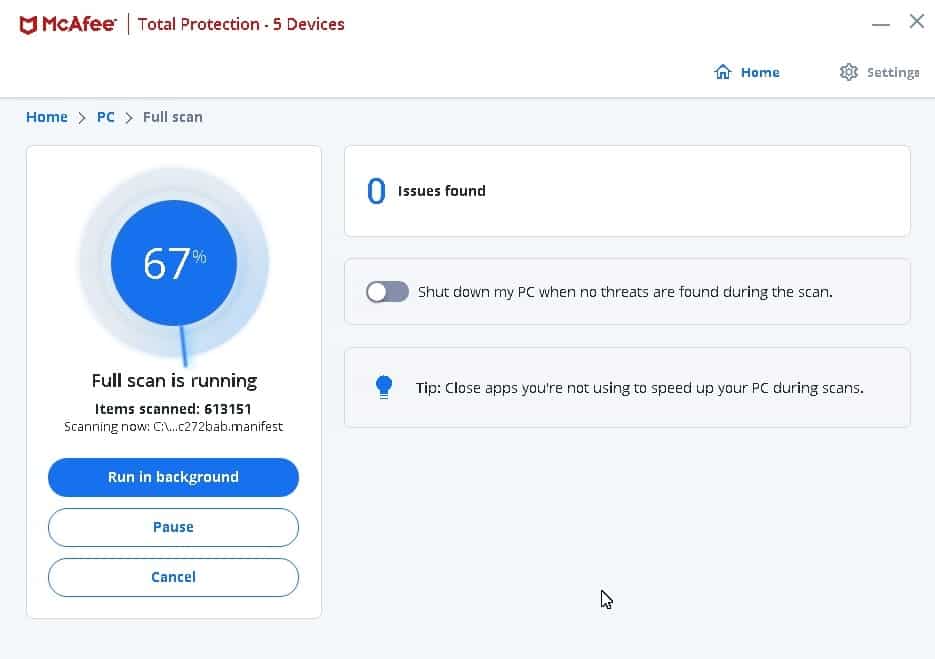
[wpremark preset_name = “chat_message_1_my” icon_show = “0” background_color = “#e0f3ff” padding_right = “30” padding_left = “30” border_radius = “30”] [wpremark_icon icon = “quote-left-2-solid” width = “32” leghe = “32”] Как да стартирам пълно системно сканиране в Windows 10
Изпълнете пълно сканиране на вируси от Windows Security
Потърсете защитата на Windows и щракнете върху горния резултат, за да отворите приложението. Кликнете върху вируса & Защита на заплахата. Под “Текущи заплахи” Раздел, Кликнете върху Опциите за сканиране. Изберете пълната опция за сканиране, за да проверите цялата система за вируси и всеки друг вид зловреден софтуер.
Кеширан
[/wpremark]
[wpremark preset_name = “chat_message_1_my” icon_show = “0” background_color = “#e0f3ff” padding_right = “30” padding_left = “30” border_radius = “30”] [wpremark_icon icon = “quote-left-2-solid” width = “32” leghe = “32”] Как проверявате за вируси на вашия компютър
Как да разбера дали компютърът ми има вирусденско бавна компютърна производителност, което означава, че е необходимо забележимо по -дълго време, за да стартирате или отворите програми.Проблемите неочаквано изключват или рестартират.Липсващи файлове.Честата система се срива.Чести съобщения за грешки.Неочаквани изскачащи прозорци.
Кеширан
[/wpremark]
[wpremark preset_name = “chat_message_1_my” icon_show = “0” background_color = “#e0f3ff” padding_right = “30” padding_left = “30” border_radius = “30”] [wpremark_icon icon = “quote-left-2-solid” width = “32” leghe = “32”] Как да стартирам сканиране на защитника
Как да сканирате компютър с Windows Defenderselect бутона за начало на стартовото меню.В текстовото поле за търсене и файлове, въведете "Windows Defender".Изберете Windows Defender .Може да бъдете подканени да проверите за актуализации.За да сканирате компютъра си, щракнете върху Сканиране .
Кеширан
[/wpremark]
[wpremark preset_name = “chat_message_1_my” icon_show = “0” background_color = “#e0f3ff” padding_right = “30” padding_left = “30” border_radius = “30”] [wpremark_icon icon = “quote-left-2-solid” width = “32” leghe = “32”] Колко често трябва да стартирате вирус сканиране на вашия компютър
“Винаги се препоръчват многократни сканирания. Препоръчваме ви веднъж седмично,” каза Фабиан Санц, изследовател по сигурността в Авира. “Всъщност има планирано сканиране по подразбиране във всички версии на Avira, което е зададено за веднъж седмично.”
[/wpremark]
[wpremark preset_name = “chat_message_1_my” icon_show = “0” background_color = “#e0f3ff” padding_right = “30” padding_left = “30” border_radius = “30”] [wpremark_icon icon = “quote-left-2-solid” width = “32” leghe = “32”] Как да накарам прозорците да сканират
Ей, момчета, това е AJ и в това видео ще ви преведа как да сканирате документ или снимка на Windows 10 Това е доста бързо и лесно, така че нека да влезем на вашия работен плот, който искате да изберете своя
[/wpremark]
[wpremark preset_name = “chat_message_1_my” icon_show = “0” background_color = “#e0f3ff” padding_right = “30” padding_left = “30” border_radius = “30”] [wpremark_icon icon = “quote-left-2-solid” width = “32” leghe = “32”] Как да стартирам пълно сканиране в Windows
Обработка тук момчета и без допълнително обожание нека да продължим напред и да скочим право в него, така че всичко, което трябва да направите, е да отворите лупата надолу в системната лента за задачи. И въведете Windows. Сигурност един от
[/wpremark]
[wpremark preset_name = “chat_message_1_my” icon_show = “0” background_color = “#e0f3ff” padding_right = “30” padding_left = “30” border_radius = “30”] [wpremark_icon icon = “quote-left-2-solid” width = “32” leghe = “32”] Как да почистя компютъра си от вируси
Премахване на вирус от PCDownload и инсталирайте антивирусен софтуер.Пуснете вирусно сканиране.Изтриване или заразени с карантина файлове.Рестартирайте компютъра си.Още опции за отстраняване на вируси.Инсталирайте най -новата актуализация на MacOS.Използвайте специализиран MAC антивирусен инструмент.Деинсталирайте подозрителни приложения.
[/wpremark]
[wpremark preset_name = “chat_message_1_my” icon_show = “0” background_color = “#e0f3ff” padding_right = “30” padding_left = “30” border_radius = “30”] [wpremark_icon icon = “quote-left-2-solid” width = “32” leghe = “32”] Как да разбера дали компютърът ми е бил хакнат
Как да разбера, че компютърът ми е хакнат, че са изскачащи прозорци, особено тези, които ви насърчават да посещавате необичайни сайтове или да изтеглите антивирус или друг софтуер.Промени в началната ви страница.Масови имейли се изпращат от вашия имейл акаунт.Чести сривове или необичайно бавна компютърна производителност.
[/wpremark]
[wpremark preset_name = “chat_message_1_my” icon_show = “0” background_color = “#e0f3ff” padding_right = “30” padding_left = “30” border_radius = “30”] [wpremark_icon icon = “quote-left-2-solid” width = “32” leghe = “32”] Как да разбера дали моят защитник провежда сканиране
В системната си тава щракнете върху ^, за да разширите работещите програми. Ако видите щита, вашият Windows Defender работи и активен.
[/wpremark]
[wpremark preset_name = “chat_message_1_my” icon_show = “0” background_color = “#e0f3ff” padding_right = “30” padding_left = “30” border_radius = “30”] [wpremark_icon icon = “quote-left-2-solid” width = “32” leghe = “32”] Какъв е пряк път за сканиране с Microsoft Defender
Натискането на CTRL + ALT + S HOTKEY вече ще започне бързо антивирусно сканиране на Windows Security Antivirus.
[/wpremark]
[wpremark preset_name = “chat_message_1_my” icon_show = “0” background_color = “#e0f3ff” padding_right = “30” padding_left = “30” border_radius = “30”] [wpremark_icon icon = “quote-left-2-solid” width = “32” leghe = “32”] Как бързо сканирам за вируси
Бързо Scanclick в старт.Натиснете бутона Настройки.Изберете актуализация & Сигурност.Щракнете върху Windows Security.Кликнете върху вируса & Защита на заплахата.При настоящите заплахи изберете Бързо сканиране/История на заплахата.Кликнете върху Сканиране сега.
[/wpremark]
[wpremark preset_name = “chat_message_1_my” icon_show = “0” background_color = “#e0f3ff” padding_right = “30” padding_left = “30” border_radius = “30”] [wpremark_icon icon = “quote-left-2-solid” width = “32” leghe = “32”] Дали пълното сканиране открива всички вируси
Извършването на пълно сканиране на компютър е като правене на проверка на тялото. Въпреки че по това време не се открива вирус, това не означава, че компютърът е без инфекция или имунизиран.
[/wpremark]
[wpremark preset_name = “chat_message_1_my” icon_show = “0” background_color = “#e0f3ff” padding_right = “30” padding_left = “30” border_radius = “30”] [wpremark_icon icon = “quote-left-2-solid” width = “32” leghe = “32”] Как да сканирам документ от моя принтер до моя компютър
На това как да сканирате с помощ
[/wpremark]
[wpremark preset_name = “chat_message_1_my” icon_show = “0” background_color = “#e0f3ff” padding_right = “30” padding_left = “30” border_radius = “30”] [wpremark_icon icon = “quote-left-2-solid” width = “32” leghe = “32”] Как да сканирам документ
Сканирайте документацията на приложението Google Drive .В долния десен щампа добавете .Докоснете сканиране .Направете снимка на документа, който искате да сканирате. Регулирайте зоната на сканиране: Крапирайте реколтата .Създайте свое собствено заглавие или изберете предложено заглавие. Предложените заглавия са достъпни само в Съединените щати.За да запазите готовия документ, докоснете Запазване .
[/wpremark]
[wpremark preset_name = “chat_message_1_my” icon_show = “0” background_color = “#e0f3ff” padding_right = “30” padding_left = “30” border_radius = “30”] [wpremark_icon icon = “quote-left-2-solid” width = “32” leghe = “32”] Какъв е прекият път към сканирането на Windows
Натискането на CTRL + ALT + S HOTKEY вече ще започне бързо антивирусно сканиране на Windows Security Antivirus.
[/wpremark]
[wpremark preset_name = “chat_message_1_my” icon_show = “0” background_color = “#e0f3ff” padding_right = “30” padding_left = “30” border_radius = “30”] [wpremark_icon icon = “quote-left-2-solid” width = “32” leghe = “32”] Какво е пълна система за сканиране на компютър
Пълно сканиране. › Пълното сканиране извършва дълбоко сканиране на вашия компютър за премахване на вируси и други заплахи за сигурността. Той проверява всички записи за зареждане, файлове и работещи процеси, към които потребителят има достъп. Това сканира компютъра ви старателно и отнема повече време.
[/wpremark]
[wpremark preset_name = “chat_message_1_my” icon_show = “0” background_color = “#e0f3ff” padding_right = “30” padding_left = “30” border_radius = “30”] [wpremark_icon icon = “quote-left-2-solid” width = “32” leghe = “32”] Можете ли сами да премахнете вируси от компютъра си
Най -лесният начин за отстраняване на вируси е чрез използване на антивирусна програма, предназначена за безопасно почистване на вашата система. Ако вирусът вече е на вашия компютър, може да се наложи да стартирате тази програма при много специфични условия.
[/wpremark]
[wpremark preset_name = “chat_message_1_my” icon_show = “0” background_color = “#e0f3ff” padding_right = “30” padding_left = “30” border_radius = “30”] [wpremark_icon icon = “quote-left-2-solid” width = “32” leghe = “32”] Как да почистя компютъра си от вируси и злонамерен софтуер безплатно
Отидете на Настройки > Напреднал > Нулиране и почистване и Chrome ще сканира компютъра ви и ще премахне злонамерените програми. Вирус скенер на Chrome работи само върху версията на Windows на Chrome.
[/wpremark]
[wpremark preset_name = “chat_message_1_my” icon_show = “0” background_color = “#e0f3ff” padding_right = “30” padding_left = “30” border_radius = “30”] [wpremark_icon icon = “quote-left-2-solid” width = “32” leghe = “32”] Какви са двете възможни знака, които сте били хакнати
Общи предупредителни признаци на CyberhackPassword Нулиране на имейли.Случайни изскачащи прозорци.Контакти, получаващи фалшиви имейли или текстови съобщения от вас.Пренасочени търсения в интернет.Компютърът, мрежата или интернет връзката се забавя.Съобщения за откуп.
[/wpremark]
[wpremark preset_name = “chat_message_1_my” icon_show = “0” background_color = “#e0f3ff” padding_right = “30” padding_left = “30” border_radius = “30”] [wpremark_icon icon = “quote-left-2-solid” width = “32” leghe = “32”] Може ли компютърът ми да бъде хакнат, без да знам
Някои киберпрестъпници са наистина умни. Те могат да вдигнат крак във вашия компютър, без да предупреждават вашата система. Докато те обикалят вашето устройство и откраднат вашите данни, няма да знаете, докато не стане късно. Ето защо е важно да внимавате за признаци на хакерство.
[/wpremark]
[wpremark preset_name = “chat_message_1_my” icon_show = “0” background_color = “#e0f3ff” padding_right = “30” padding_left = “30” border_radius = “30”] [wpremark_icon icon = “quote-left-2-solid” width = “32” leghe = “32”] Автоматично ли сканира ли защитникът на Windows
Microsoft Defender Antivirus редовно сканира вашето устройство, за да го запазите безопасно. Опитваме се да направим това, докато не използвате вашето устройство, така че да не пречи на работата ви. Можете също така да планирате антивируса на Microsoft Defender да сканирате в момент и честота, които сте избрали.
[/wpremark]
[wpremark preset_name = “chat_message_1_my” icon_show = “0” background_color = “#e0f3ff” padding_right = “30” padding_left = “30” border_radius = “30”] [wpremark_icon icon = “quote-left-2-solid” width = “32” leghe = “32”] Едно и също нещо ли е защитникът на Microsoft и Windows
Microsoft Defender Antivirus (бивш Windows Defender) е антивирусен софтуерен компонент на Microsoft Windows. Първо беше пуснат като безплатна програма за сваляне на суверии за Windows XP и беше доставена с Windows Vista и Windows 7.
[/wpremark]
[wpremark preset_name = “chat_message_1_my” icon_show = “0” background_color = “#e0f3ff” padding_right = “30” padding_left = “30” border_radius = “30”] [wpremark_icon icon = “quote-left-2-solid” width = “32” leghe = “32”] Какъв е ключът за пряк път за сканиране в Windows 10
За потребителите на Windows 10 щракнете върху Старт Меню → Настройки (икона на предавката) → Устройства → Принтери & Скенери. В устройства & Страница за принтери, щракнете двукратно върху вашия принтер. В моя случай това е принтер Laserjet M1005. Щракнете с десния бутон върху сканиране на документ & Икона на снимки и след това щракнете с левия щракване при създаване на пряк път.
[/wpremark]
[wpremark preset_name = “chat_message_1_my” icon_show = “0” background_color = “#e0f3ff” padding_right = “30” padding_left = “30” border_radius = “30”] [wpremark_icon icon = “quote-left-2-solid” width = “32” leghe = “32”] Как да създам пряк път за сканиране на моя работен плот
Отворете менюто Старт, въведете "Настройки," и отидете на приложението за настройки, което се появява в резултатите от търсенето. След това щракнете върху устройства и отворете до принтери и скенери в левия прозорец. Оттам щракнете върху Добавяне на принтер или скенер и изчакайте компютърът ви да сканира за налични принтери.
[/wpremark]
[wpremark preset_name = “chat_message_1_my” icon_show = “0” background_color = “#e0f3ff” padding_right = “30” padding_left = “30” border_radius = “30”] [wpremark_icon icon = “quote-left-2-solid” width = “32” leghe = “32”] Как да стартирам безплатно сканиране на вируса
Безплатен софтуер за откриване на вируси от реномиран доставчик като Avast е най -добрият начин за извършване на безплатно сканиране на вируси, онлайн, както и изключване. Ще открием автоматично, блокираме и премахнем вируси и други злонамерен софтуер от вашите устройства.
[/wpremark]
